WhatsApp Tworzenie kopii zapasowych i przywracanie | Przewodnik 2019
WhatsApp Messenger to szeroko stosowany komunikatPlatforma. Ludzie komunikują się z WhatsApp każdego dnia, aby wykonać swoje podstawowe zadanie. Dlatego ważne jest, aby czaty i pliki multimedialne pozostały nienaruszone. W tym celu użytkownicy mają funkcję tworzenia kopii zapasowych i przywracania WhatsApp. Pozwala nie tylko użytkownikom na utworzenie kopii zapasowej, ale także pozwala użytkownikom przywrócić kopię zapasową danych w dowolnym momencie.
W tym artykule dowiemy się nieco więcejo tym, jak wykonać kopię zapasową WhatsApp na urządzeniu z systemem iOS i Android, a także wykonać kopię zapasową WhatsApp na komputerze. Ponadto dowiemy się więcej o tym, jak przywrócić kopię zapasową WhatsApp.
- Część 1: Kopia zapasowa WhatsApp
- Część 2: Przywracanie WhatsApp
- Część 3: Jak selektywnie tworzyć kopie zapasowe czatów WhatsApp na PC / Mac
Część 1: Kopia zapasowa WhatsApp
W przypadku telefonów iPhone i telefonów z systemem Android metoda tworzenia kopii zapasowych danych WhatsApp jest zupełnie inna. Będziesz musiał zastosować określoną metodę, aby wykonać kopię zapasową danych.
Jak wykonać kopię zapasową WhatsApp na iOS
Aby wykonać kopię zapasową WhatsApp na iPhonie, musisz najpierw włączyć iCloud Drive dla WhatsApp w ustawieniach. W rezultacie dane WhatsApp zostaną automatycznie zapisane w kopii zapasowej. Wykonaj poniższe kroki:
Krok 1: Przejdź do aplikacji Ustawienia, wybierz opcję iCloud i przewiń w dół, aby dostać się do iCloud Drive i upewnij się, że jest włączony.
Lista dostępnych aplikacji zostanie wyświetlona na ekranie. Musisz wybrać opcję WhatsApp i włączyć ją, przełączając ją.

Krok 2: Teraz uruchom aplikację WhatsApp i przejdź do Ustawień. Kliknij opcję Czaty, a zobaczysz opcję Kopia zapasowa czatu. Kliknij opcję i na następnym ekranie; zobaczysz opcję Utwórz kopię zapasową teraz. Spowoduje to natychmiastowe utworzenie kopii zapasowej danych aplikacji. Możesz także aktywować opcję Automatycznej kopii zapasowej.
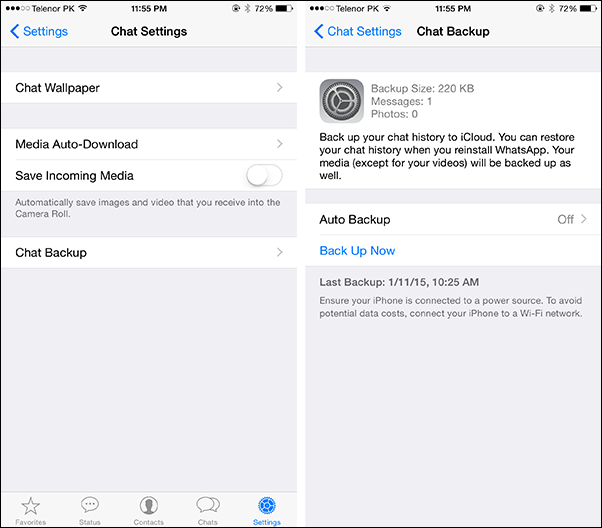
>> Więcej metod tworzenia kopii zapasowych WhatsApp na iOS.
Jak wykonać kopię zapasową WhatsApp na Androida
Domyślnym miejscem do przechowywania kopii zapasowych na urządzeniu z Androidem jest Dysk Google. Dlatego nie musisz wykonywać dodatkowych czynności, aby aktywować funkcję tworzenia kopii zapasowej. Wykonaj następujące czynności:
Krok 1: Uruchom aplikację i otwórz ustawienia. W Ustawieniach kliknij opcję Czaty, a następnie Kopię zapasową czatu.
Krok 2: Po kliknięciu opcji Kopia zapasowa czatu dotknij Konto i wprowadź dane konta Google. Następnie dotknij opcji Utwórz kopię zapasową na Dysku i pozwól Dyskowi Google na utworzenie kopii zapasowej danych w dowolnym momencie.

Zaleca się pozostawanie w kontakcie z Wi-Fi, aby wykonać kopię zapasową danych urządzenia wraz z WhatsApp. Będziesz mieć obrazy, pliki muzyczne, dokumenty i wszystkie inne dane, które udostępniasz za pośrednictwem WhatsApp.
>> Więcej metod tworzenia kopii zapasowych WhatsApp na Androidzie.
Część 2: Przywracanie WhatsApp
Ponieważ aplikacja WhatsApp ma prawie taki sam interfejsdla wszystkich urządzeń. Możesz łatwo przywrócić kopię zapasową WhatsApp na używanym urządzeniu w kilku prostych krokach. Musisz jednak odinstalować, a następnie ponownie zainstalować aplikację na swoim urządzeniu. Postępuj zgodnie z instrukcjami podanymi poniżej:
Krok 1: Rozpocznij od odinstalowania aplikacji z urządzenia. Następnie otwórz odpowiedni sklep z aplikacjami na urządzeniu i zainstaluj WhatsApp na swoim urządzeniu.
Krok 2: Po zainstalowaniu aplikacji dotknij ikony, aby ją uruchomić. Zarejestruj się w aplikacji z tym samym starym numerem i zweryfikuj swój numer.
Krok 3: Następnie podczas konfigurowania aplikacji kliknij opcję Przywróć z kopii zapasowej i poczekaj, aż kopia zapasowa zostanie przywrócona.
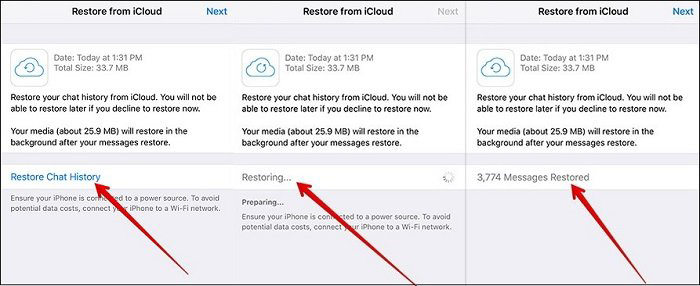
W przypadku pliku kopii zapasowej dane będą całkowicieprzywrócone na urządzeniu. Innym sposobem na przywrócenie danych WhatsApp z iCloud jest użycie UltData –iOS Data Recovery. Przeczytaj więcej na temat przywracania czatów WhatsApp z iCloud.
Część 3: Jak selektywnie tworzyć kopie zapasowe czatów WhatsApp na PC / Mac
Przechowywanie kopii zapasowej urządzenia w telefonie tocałkowicie opłacalne. Musisz jednak wiedzieć, jak wykonać kopię zapasową WhatsApp na komputerze. W tym celu mamy bezpłatne narzędzie do tworzenia kopii zapasowych iOS iCareFone, którego można używać do tworzenia kopii zapasowych i przywracania WhatsApp. Ta aplikacja jest w stanie utworzyć kopię zapasową na pulpicie różnego rodzaju danych przechowywanych w telefonie iPhone. Funkcja tworzenia kopii zapasowej jest całkowicie bezpłatna, a Ty masz również możliwość wykonania selektywnej kopii zapasowej. Dzięki temu możesz łatwo wykonać kopię zapasową WhatsaApp, a także innych rodzajów danych na komputerze.
Wykonaj poniższe kroki, aby najpierw wykonać kopię zapasową, a następnie przywrócić ją w dowolnym momencie.
Kopia zapasowa czatów WhatsApp na PC / Mac
Krok 1: Po zainstalowaniu aplikacji na urządzeniu uruchom ją i połącz urządzenie iOS z systemem. Po nawiązaniu połączenia przejdź na kartę Kopia zapasowa i przywracanie.

Krok 2: Wszystkie dane, których kopię zapasową można wykonać za pomocą oprogramowania, zostaną wyświetlone na ekranie. Możesz zaznaczyć dane, których kopię zapasową chcesz utworzyć, a następnie kliknąć opcję Kopia zapasowa u dołu ekranu. Poczekaj chwilę, aż kopia zapasowa zostanie wykonana.

Przywróć WhatsApp z kopii zapasowej
Krok 1: Aby przywrócić plik kopii zapasowej, musisz zamknąć oprogramowanie i uruchomić je ponownie. Ponownie przejdź na kartę Kopia zapasowa i przywracanie, a wszystkie pliki kopii zapasowych zostaną wyświetlone.

Krok 2: Wybierz dowolny plik, który chcesz zachować, a wszystkie dane, których kopię zapasową utworzysz w pliku, zostaną wyświetlone na ekranie. Możesz wyświetlić podgląd plików i przywrócić dane, klikając opcję Przywróć lub Eksportuj.

Wszystkie dane, które posiadałeś w Backup, zostaną przywrócone w ciągu kilku chwil.
Wniosek
Mam nadzieję, że teraz wiesz, jak ważne jest totworzenie kopii zapasowych WhatsApp na urządzeniach iPhone i Android. Zapewni to nie tylko ochronę danych, ale także dostęp do starych plików multimedialnych. Oprócz wbudowanej metody tworzenia kopii zapasowych, możesz również tworzyć kopie zapasowe czatów WhatsApp i innych danych za pomocą iCareFone w znacznie bardziej elastyczny sposób.









